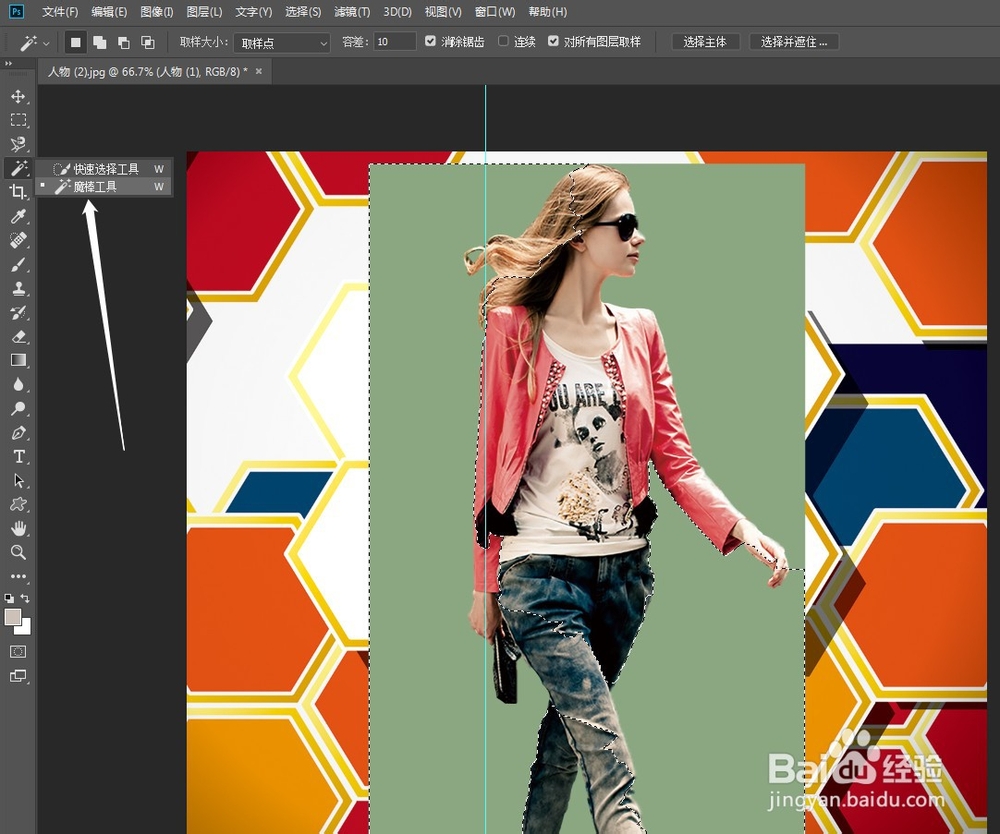1、打开PS,在菜单栏中执行:文件-打开,命令,打开需要编辑智能对象的图片。
2、将素材文件拖曳到画布中,然后双击鼠标左键完成置入操作,如下图所示。
3、执行“图层-智能对象-栅格化图层”菜单命令,将智能对象栅格化。
4、用“魔棒工具”回选中多余的部分,并将其删除,效果如下图所示。
5、在文字图层面板的下方单击“添加图层样式”,在弹出的菜单中选择“描边”命令,然后在弹出的对话框中设置“大小”为10像素、“颜色”为绿色。
6、使用“横排文字工具”在图像中输入英文文字,并设置合适的颜色,效果如下图所示。